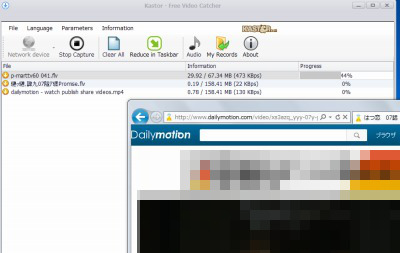
FreeVideoCatcher を用いると、仕組み的にはどんな動画だろうが絶対にダウンロードできてしまうのではないだろうか。
FreeVideoCatcher は、パケットキャプチャを行うソフトウェアと組み合わせて動作し、通信中の内容を解析して、それが動画など対応している形式であれば保存しつつブラウザに渡す仕組みだと思うから、どんなサイトであろうがキャプチャできてしまうのではないだろうか。
パケットレベルでキャプチャを行って解析して保存するというある意味、力業で無理矢理解決してしまうのがフリーソフトが「Free Video Catcher」です。パケットキャプチャしたあとはFLV、MP3、MP4、WebM、Ogg Theoraのいずれかの形式で保存されます(「保存できないストリーミング動画をパケットキャプチャで保存するフリーソフト「Free Video Catcher」 – GIGAZINE」より引用)
ダウンロード
「KastorSoft – Free Video Catcher」から「Setup_FreeVideoCatcher」をダウンロードする。
スポンサードリンク
※Windows7 SP1 64bit で試用した
インストール

ダウンロードした「Setup_FreeVideoCatcher」を実行してインストールを行う。
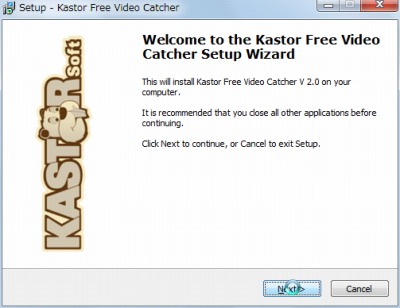
Next をクリックする。

ライセンスに同意できる場合はI accept the agreement を選択してNext をクリックする。
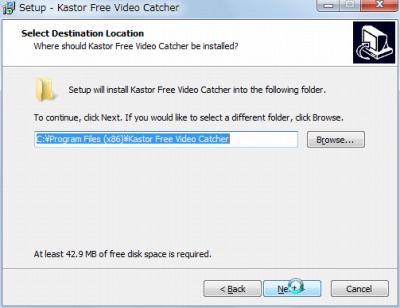
Next をクリックする。
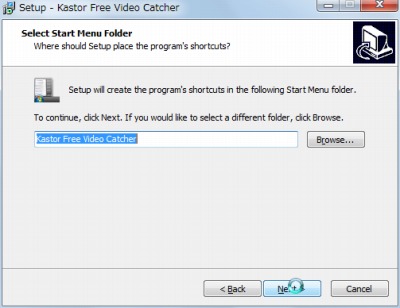
Next をクリックする。
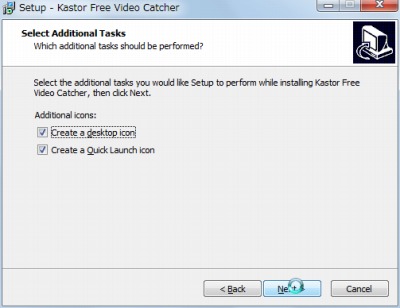
Next をクリックする。
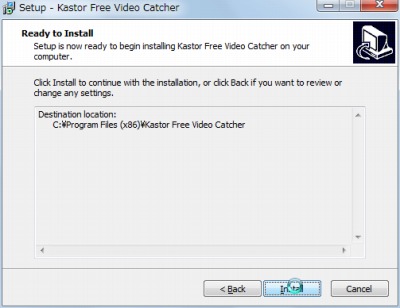
Install をクリックする。
WinPcap のインストール
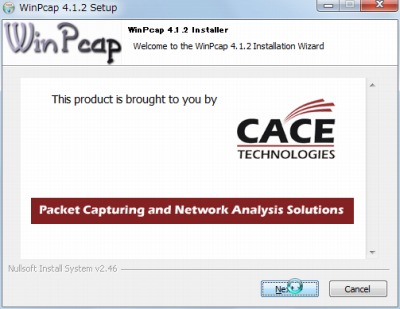
Next をクリックして、パケットキャプチャ「WinPcap」をインストールする。
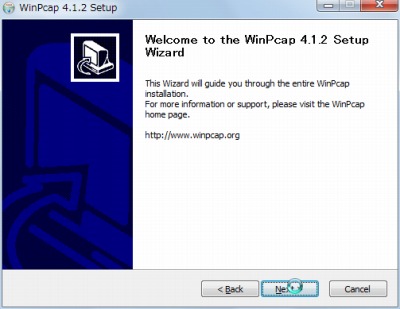
Next をクリックする。
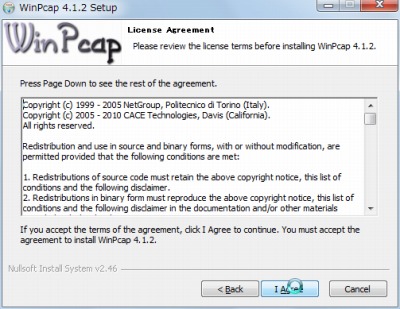
ライセンスに同意できる場合は I Agree をクリックする。
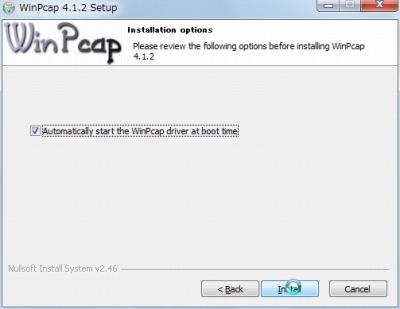
Install をクリックする。なお、Windows 起動時に自動的にWinPcap を開始したくない場合はチェックを外す(たぶん)。
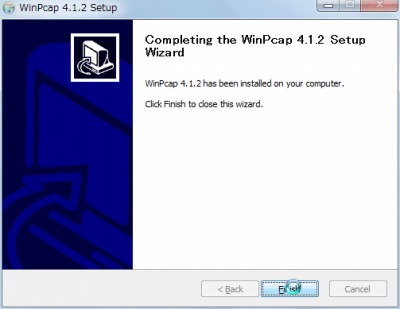
Finish をクリックする。
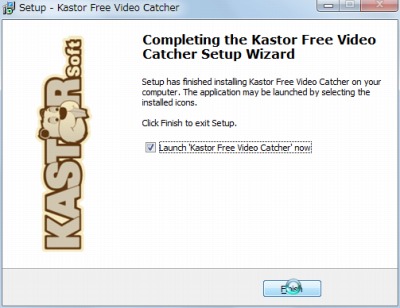
Finish をクリックする。
使ってみた
言語選択
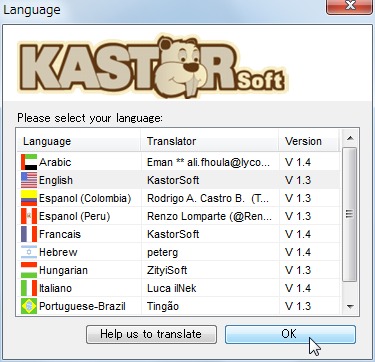
初回起動時には言語選択を行うらしいが、日本語に対応していないようなのでEnglish を選択した。
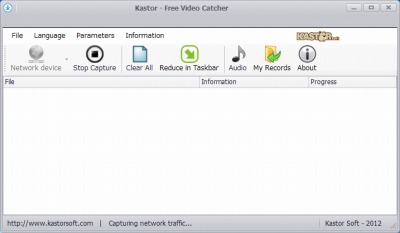
起動したところ。
使ってみた
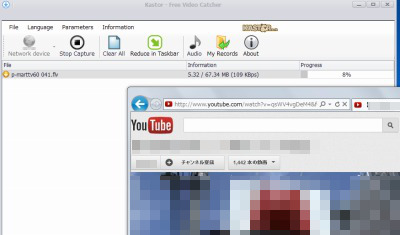
まずはYouTube を見てみる。
閲覧を開始すると自動的にキャプチャが開始されるようだ。
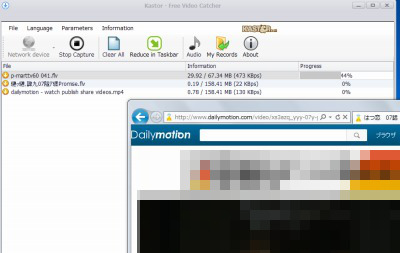
同様にDaily motion を閲覧してみたが、当然のことながらダウンロードが可能だった。
動画をダウンロードする場合、そのサイトに対応したソフトウェアを探すのが一苦労だが、半ば強制的な手段を使ってストリーミングを保存してしまう力技系なソフトウェアのようだ。
なお、当然ながら利用にあたってはサイトの利用規約や各国の法を尊守しなければならない。

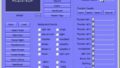
コメント